如果你使用的Linux系统采用的是GNOME或Unity桌面环境,也会有一个可用的图形化文本
编辑器。gedit文本编辑器是一个基本的文本编辑器,有一些出于兴趣加进去的高级功能。本节将
带你逐步了解gedit的功能并演示如何使用它来进行shell脚本编程。
10.5.1 启动 gedit
大多数GNOME桌面环境都将gedit放在Accessories面板菜单条目中。对于Unity桌面环境,进
入Dash ➪ Search,然后输入gedit。如果在菜单系统中找不到gedit,可以从命令行下启动:
$ gedit factorial.sh myprog.c
当启动gedit打开多个文件时,它会将所有的文件都加载到不同的缓冲区,并在主编辑器窗口
中使用标签化窗口来显示每个文件,如图10-13所示。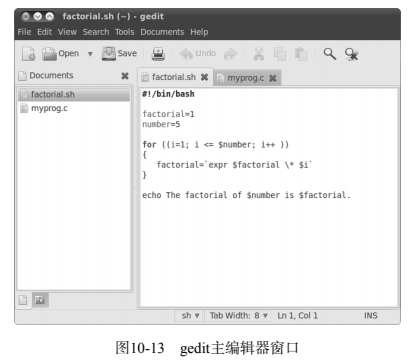
gedit主编辑器窗口中左侧框显示了当前在编辑的文档。如果gedit启动时没有显示左侧框,可
以按F9键或从View菜单中启用Side Pane。
说明 gedit选项在不同桌面环境中的菜单位置可能和上图中略有不同。也许还会有额外的选项。
可以查询所用发行版中gedit的Help菜单以获得更多帮助。
右侧显示了含有缓冲区文本的标签化窗口。如果将鼠标在每个标签上晃动几下,就会出现一
个对话框,显示文件的全路径名、MIME类型以及它所采用的字符集编码。
10.5.2 基本的 gedit 功能
除了编辑器窗口,gedit采用菜单栏和工具栏来设置功能和配置设置。工具栏提供了到菜单栏
条目的快捷方式。以下是可用的菜单栏条目。
- File:处理新文件、保存已有文件以及打印文件。
- Edit:在工作缓冲区域操作文本并设定编辑器偏好设置。
- View:设定显示在窗口中的编辑器功能以及文本的高亮显示模式。
- Search:在工作缓冲区域查找和替换文本。
- Tools:访问安装在gedit上的插件工具。
- Documents:管理缓冲区中打开的文件。
- Help:访问完整的gedit手册。
这里没什么特别的地方。Edit菜单含有标准的剪切、复制和粘贴功能,而且还有一个非常贴
心的功能,即允许你轻而易举地在文本中使用几种不同格式输入时间日期。Search菜单提供了标
准的查找功能,它会生成一个供你输入要查找文本的对话框,还能选择使用哪一种查找功能(区
分大小写、全字匹配和查找方向)。它还提供了实时模式的渐进式查找,可以在你输入单词字母
的同时进行查找。
10.5.3 设定偏好设置
Edit菜单包含了一个Preferences菜单项,它会产生gedit Preferences对话框,如图10-14所示。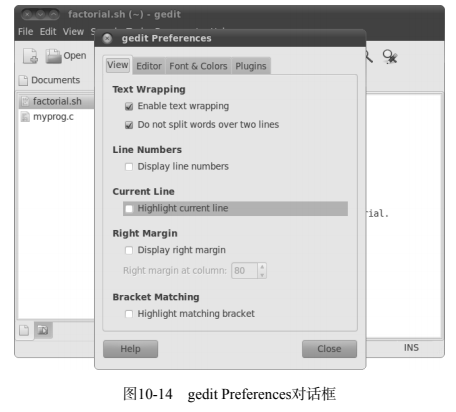
这里是你定制gedit编辑器操作的地方。Preferences对话框包含5个标签化区域,用于设定编辑
器的功能和行为。
1.设置View偏好
View选项卡提供了gedit如何在编辑器窗口中显示文本的选项。
- Text Wrapping:决定如何处理编辑器中的长行。Enable text wrapping选项会将长行自动
换到编辑器中的下行。Do Not Split Words Over Two Lines选项禁止在长单词中自动插入连
字符,以防它们被分隔在两行中。
- Line Numbers:在编辑器窗口的左边界显示行号。
- Current Line:高亮显示光标当前所在行,使得你能轻松找到光标位置。
- Right Margin:启用右边界,可以让你在编辑器窗口中设置多少列。默认值是80列。
Bracket Matching:开启了的话,高亮显示代码中的括号对,可以方便地匹配在if-then语句中、for和while循环中以及其他涉及括号的代码中的括号。行号和括号匹配功能为程序员提供了文本编辑器中不常见的排错环境。
2. 设置Editor偏好
Editor选项卡可以用来设置gedit编辑器如何处理标签和缩进以及如何保存文件。
Tab Stops:设定按下制表符时跳过的空白数,默认值是8。这个功能还包括一个复选框,允许在选定时插入空格来填充制表符跳过的空白。
- Automatic Indentation:开启了的话,让gedit在文本中自动为段落和代码元素(比如if-then语句和循环)缩进。
File Saving:提供保存文件的两个功能——在编辑窗口中打开文件时是否创建备份,以及是否按照预设的时间间隔自动保存文件。自动保存功能可保证你对文件做出的更改能够被定时保存,从而避免系统崩溃或断电造成的灾难性后果。
3. 设置Font & Colors偏好
Font & Colors选项卡允许你配置(意料之中)两个条目。
Font:允许你选用默认字体,或从对话框中选用定制的字体和字体大小。
- Color Scheme:允许你选择用于文本、背景、选定文本以及选定内容的默认色彩方案,或为每个类型选用一种自定义色彩。
gedit默认的色彩通常与选定的标准GNOME桌面主题一致。可更改这些色彩来匹配桌面主题。
4. 管理插件
Plugins选项卡可以控制gedit中使用的插件。插件是一种独立的程序,可以和gedit结合以提供
额外的功能。
gedit有一些可用的插件,但默认并没有全部安装。表10-5介绍了当前安装在gedit上的插件。
已启用的插件会在它们名字边上的复选框里显示一个对号。一些插件(比如External Tool)
也在你选用它们后提供了额外的配置功能。它允许你设定快捷键来启动终端、指定gedit的输出显
示在哪里以及启动shell会话的命令。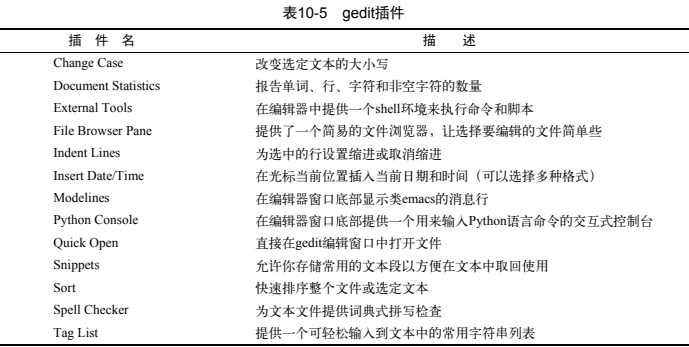
遗憾的是,并非所有插件都安装在gedit菜单栏的同一个地方。一些插件会出现在Tools菜单
栏(比如Spell Checker和External Tools插件),而另一些则出现在Edit菜单栏(比如Change Case和
Insert Date/Time插件)。
本章讲述了一些Linux中可用的文本编辑器。如果觉得这些文本编辑器都不合意,也可以选
择别的。Linux中的文本编辑器多得很,如geany、Eclipse、jed、Bluefish及leafpad,这些只是其
中的一小部分。当踏上bash shell脚本编写旅程之时,这些文本编辑器都能够助你一臂之力。

